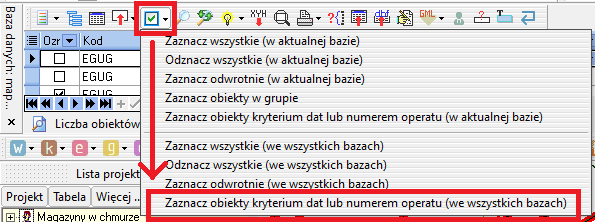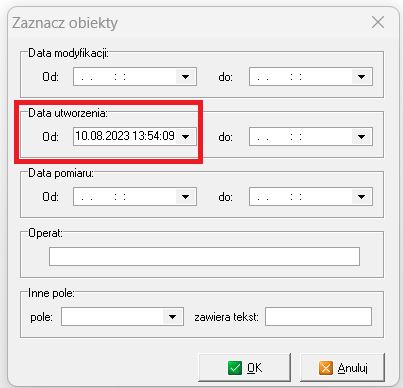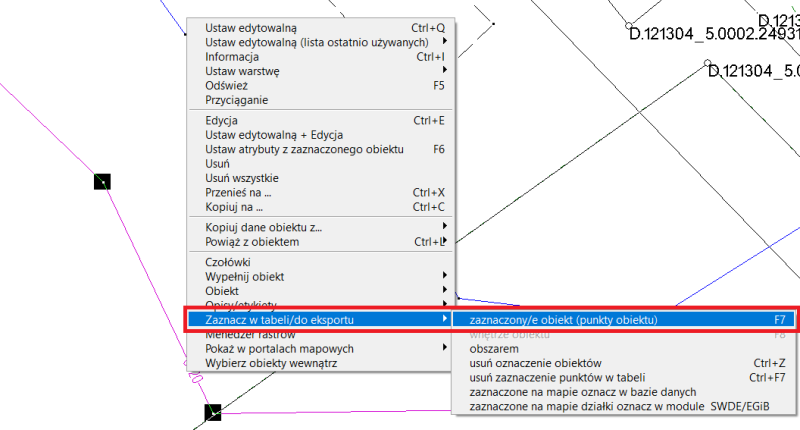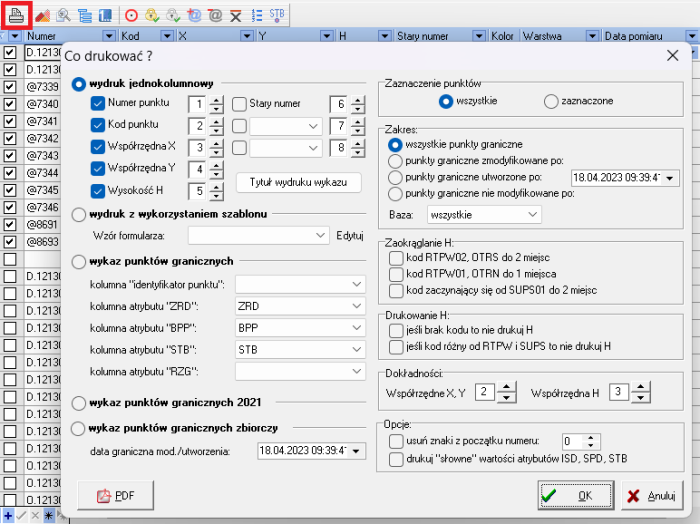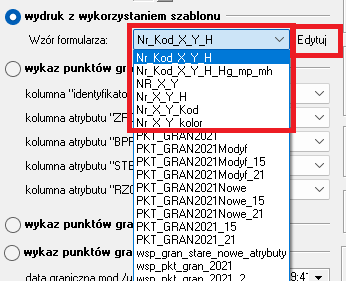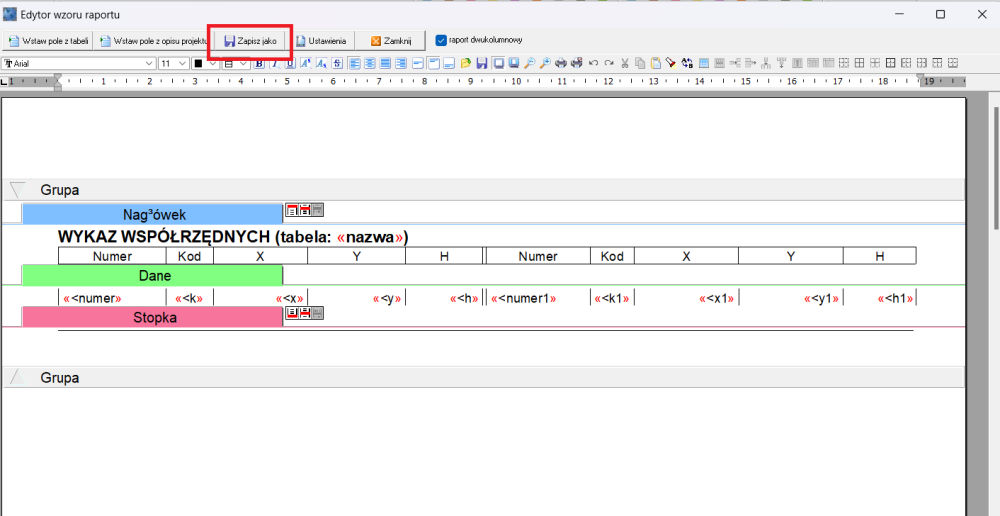Generowanie wykazu współrzędnych
| Generowanie wykazu współrzędnych | |
|---|---|
| Kategorie | Tabela współrzędnych |
| Tabela | Drukuj |
| Powiązania | Eksport do pliku tekstowego |
| Podstawowe dane tabeli | |
Funkcja pod ikoną ![]() dostępna w oknie tabeli umożliwiająca wydruk wykazu współrzędnych, można określić czy drukowane mają być wszystkie czy tylko zaznaczone punkty, oraz które kolumny danych (nr, x, y, z, kod i inne kolumny).
dostępna w oknie tabeli umożliwiająca wydruk wykazu współrzędnych, można określić czy drukowane mają być wszystkie czy tylko zaznaczone punkty, oraz które kolumny danych (nr, x, y, z, kod i inne kolumny).
Spis treści
[ukryj]Wybranie punktów do wykazu
Funkcja zaznaczania za pomocą kryterium daje możliwość automatycznego wyodrębnienia punktów do wykazu. Znajduje się w pasku narzędzi bazy danych (Informacja o obiektach ![]() ) pod ikoną zaznaczania opcja Zaznacz obiekty kryterium dat lub numerem operatu (we wszystkich bazach)
) pod ikoną zaznaczania opcja Zaznacz obiekty kryterium dat lub numerem operatu (we wszystkich bazach)
W oknie uzupełnić kryteria według których zostaną zaznaczone obiekty. Według Rozporządzenia Ministra Rozwoju z dnia 18 sierpnia 2020 r. w sprawie standardów technicznych wykonywania geodezyjnych pomiarów sytuacyjnych i wysokościowych oraz opracowywania i przekazywania wyników tych pomiarów do państwowego zasobu geodezyjnego i kartograficznego na potrzeby wykazu współrzędnych należy wyodrębnić punkty o które oparte są szczegóły terenowe pomierzone oraz obliczone. W konie narzędzia należy więc uzupełnić pole Od: w sekcji Data utworzenia odpowiednią datą po której zostały wprowadzone te obiekty.
Ważne jest aby uzupełnić tylko datę utworzenia, ponieważ narzędzie zaznacza obiekty spełniające wszystkie uzupełnione pola. Obiekty zostały zaznaczone w bazie danych, aby zostały zaznaczone w tabeli współrzędnych należy wybrać opcję Zaznaczone obiekty/zaznacz w tabeli punkty obiektów (ze wszystkich baz).
Jest też szybszy sposób na zaznaczenie punktów zaznaczonych obiektów w tabeli współrzędnych. Jest on przydatny przy zaznaczaniu pojedynczych obiektów lub kilku zaznaczonych na mapie (przy pomocy zaznaczania obszarem lub z wciśniętym klawiszem CTRL na klawiaturze). Kliknąć prawym przyciskiem myszy na zaznaczonym obiekcie i wybrać opcję Zaznacz w tabeli/do eksportu - zaznaczony/e obiekt (punkty obiektu).
Wydruk wykazu współrzędnych
W oknie tabeli w opcji drukowania wykazu do wyboru jest prosty wydruk jednokolumnowy, zdefiniowany wcześniej szablon formularza (Nr, kod, X, Y, H i inne) lub wykaz punktów granicznych.
Po lewej stronie okna dostępne są opcje zaokrąglania wysokości. Dla elastycznych rzędnych na przewodach Rozporządzenie Ministra Rozwoju z dnia 18 sierpnia 2020 r. w sprawie standardów technicznych wykonywania geodezyjnych pomiarów sytuacyjnych i wysokościowych oraz opracowywania i przekazywania wyników tych pomiarów do państwowego zasobu geodezyjnego i kartograficznego przewiduje dokładność pomiaru nie mniejszą niż 0,1 m. Również dla pikiet wysokościowych Rozporządzenie Ministra Rozwoju, Pracy i Technologii z dnia 23 lipca 2021 r. w sprawie bazy danych obiektów topograficznych oraz mapy zasadniczej w załączniku 4 przewiduje znaki umowne w którym rzędną pikiety sztucznej prezentowana jest z dokładnością do 0.01 m, a naturalnej 0.1 m. Przepisy te mówią o minimalnej dokładności pomiaru wysokości oraz dokładności jej prezentacji na mapie, a nie dokładności w bazie danych. Zdarza się jednak odmienna interpretacja przepisów w tym zakresie, więc podczas wydruku wykazu w sekcji Zaokrąglanie H dostępne są opcje zaokrąglenia tych wysokości.
Za pomocą opcji w sekcji Drukowanie H można zrezygnować z drukowania rzędnych dla punktów bez kodu (jeśli brak kodu to nie drukuj H), oraz dla punktów różnych niż rzędne na przewodach i urządzeniach oraz pikietach sztucznych i naturalnych (jeśli kod różny od RTPW i SUPS to nie drukuj H). W kolejnej sekcji Dokładności można wybrać dokładność drukowania współrzędnych X,Y oraz H.
W sekcji Opcje zależnie od potrzeby można usunąć znaki z początku numeru (usuń znaki z początku numeru) i wydrukować słownie wartości atrybutów ISD, SPD oraz STB (drukuj "słownie" wartości atrybutów ISD, SPD, STB) lub drukować rozszerzone kody 2021, czyli te znajdujące się po kropce w zestawie kodów Mapa Zasadnicza 2021.
Istnieje również możliwość tworzenia wykazów współrzędnych z podziałem na bazy danych (BDOT, GESUT, EGiB). W sekcji Zakres dostępna jest opcja Baza: gdzie z listy rozwijanej wybrać można odpowiednią bazę.
Po akceptacji okna program przechodzi do Edytora raportów, gdzie jest możliwość edycji przed wydrukiem. Sam raport nie jest zapisywany w Menadżerze raportów.
Własne szablony wykazu
Dostępne są gotowe szablony do wykazów współrzędnych. Można je samodzielnie edytować klikając w przycisk Edytuj przy wybranym do edycji szablonie.
Jest również możliwość zapisania zedytowanego formularza jako nowy, odrębny za pomocą przycisku Zapisz jako w oknie edytora wzoru raportu.
Na naszym kanale na YT dostępny jest film [1]
Eksport wykazu współrzędnych jako plik tekstowy
Wykaz współrzędnych można również wyeksportować do pliku tekstowego za pomocą opcji w zakładce Plik - Eksport - Plik tekstowy
Szczegółowe informacje o działaniu narzędzia w artykule Eksport do pliku tekstowego.
==